1. 始める前に
普段使用しているアプリの多くは、データをデバイスに直接保存します。時計アプリは繰り返しのアラームを保存し、Google マップ アプリは検索履歴のリストを保存します。連絡帳アプリでは、連絡先情報を追加、編集、削除できます。
データの永続化(デバイス上にデータを保存すること)は、Android 開発の重要な要素です。データを永続化すると、アプリを閉じてもユーザー作成コンテンツが失われません。また、インターネットからダウンロードしたデータが保存されるため、後で再ダウンロードせずに済みます。
SQLite は、Android アプリ向けに Android SDK に用意されている、一般的なデータ永続化方法です。SQLite によるリレーショナル データベースを使用すると、Kotlin クラスでデータを構造化する場合と同じようにデータを表現できます。この Codelab では、SQL(構造化クエリ言語)の基礎を学びます。実際のプログラミング言語ではありませんが、わずか数行のコードで簡単かつ柔軟に SQLite データベースの読み取りと変更を行うことができます。
SQL の基礎知識を習得したら、このユニットで後ほど Room ライブラリを使用してアプリに永続性を追加できるようになります。
2. リレーショナル データベースの主なコンセプト
データベースとは
Google スプレッドシートのようなスプレッドシート プログラムを使い慣れている方であれば、データベースの基本的な類似性をすでに把握しているでしょう。
スプレッドシートは、別々のデータテーブル、または同じワークブック内の個々のスプレッドシートで構成されます。

各テーブルは、データが表すものを定義する列、個々のアイテムを表す行と、各列の値で構成されます。たとえば、生徒の ID、名前、専攻、成績の列を定義できます。

各行には 1 人の学生のデータが含まれ、各列に値が入っています。
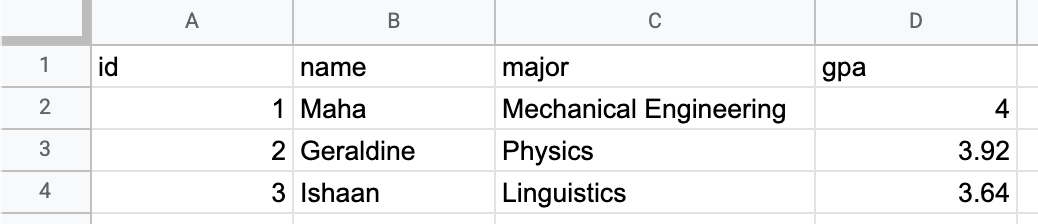
リレーショナル データベースも同様です。
- テーブルは、学生や教授など、表すデータの概要分類を定義します。
- 列は、テーブルの各行に含まれるデータを定義します。
- 行には、テーブルの各列の値からなる実際のデータが含まれます。
また、リレーショナル データベースの構造は、Kotlin のクラスとオブジェクトについてすでに学習した内容と重なります。
data class Student(
id: Int,
name: String,
major: String,
gpa: Double
)
- クラスは、テーブルのように、アプリで表すデータをモデル化します。
- プロパティは、列のように、クラスのすべてのインスタンスに含まれる特定のデータを定義します。
- オブジェクトは、行のように、実際のデータです。行にはデータテーブルで定義された各列の値が含まれるように、オブジェクトにはクラスで定義された各プロパティの値が含まれます。
スプレッドシートには複数のシートが含まれることがあり、アプリには複数のクラスが含まれることがあるように、データベースには複数のテーブルが含まれることがあります。テーブル間の関係をモデル化できるデータベースのことをリレーショナル データベースといいます。たとえば、ある大学院生が 1 人の教授を博士課程の指導教官に持ち、その教授は複数の学生の指導教官であるようなものです。
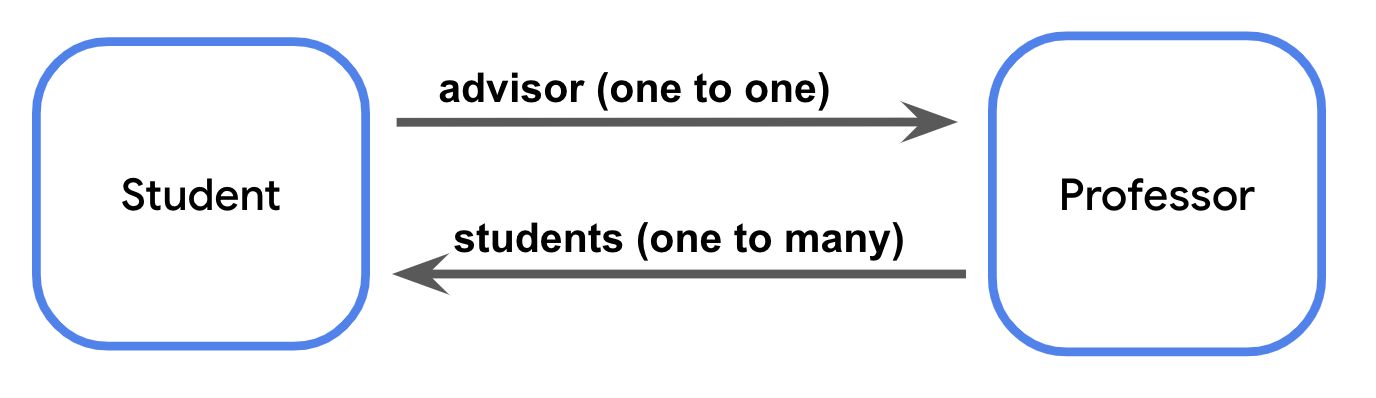
リレーショナル データベースのすべてのテーブルには、各行の値が自動的に増える整数の列など、行の固有識別子が含まれています。この識別子を主キーといいます。
あるテーブルが別のテーブルの主キーを参照する場合、そのキーを外部キーといいます。外部キーがあれば、テーブル間に関係があります。
SQLite とは
SQLite は、広く使用されているリレーショナル データベースです。具体的には、SQLite は構造化クエリ言語(SQL)によるリレーショナル データベース管理用の軽量な C ライブラリであり、略して「シーケル」と呼ぶこともあります。
リレーショナル データベースを扱うために C 言語やまったく新しいプログラミング言語を学習する必要はありません。SQL では、数行のコードでリレーショナル データベースのデータを追加したり取得したりできます。
SQLite でデータを表す
Kotlin では、Int や Boolean などのデータ型に馴染みがあるでしょう。SQLite データベースでもデータ型を使用します。データテーブルの列には、特定のデータ型が必要です。一般的な Kotlin のデータ型と SQLite のデータ型の対応を下表に示します。
Kotlin のデータ型 | SQLite のデータ型 |
| INTEGER |
| VARCHAR または TEXT |
| BOOLEAN |
| REAL |
データベース内のテーブルと各テーブルの列を、総称して「スキーマ」といいます。次のセクションでは、スターター データセットをダウンロードし、そのスキーマについて詳しく学習します。
3. スターター データセットをダウンロードする
この Codelab のデータベースは架空のメールアプリ用です。この Codelab では、メールの並べ替えやフィルタリング、件名や送信者による検索などの身近な例を通じて、SQL で実現できることをすべて実演します。また、次のパスウェイで Room を使用する前に、アプリで起こり得る種類のシナリオを経験できます。
こちらの SQL Basics GitHub リポジトリの compose ブランチからスターター プロジェクトをダウンロードしてください。
Database Inspector を使用する
Database Inspector を使用する手順は次のとおりです。
- Android Studio で SQL Basics アプリを実行します。アプリの起動時に、次の画面が表示されます。

- Android Studio で、[View] > [Tool Windows] > [App Inspection] をクリックします。
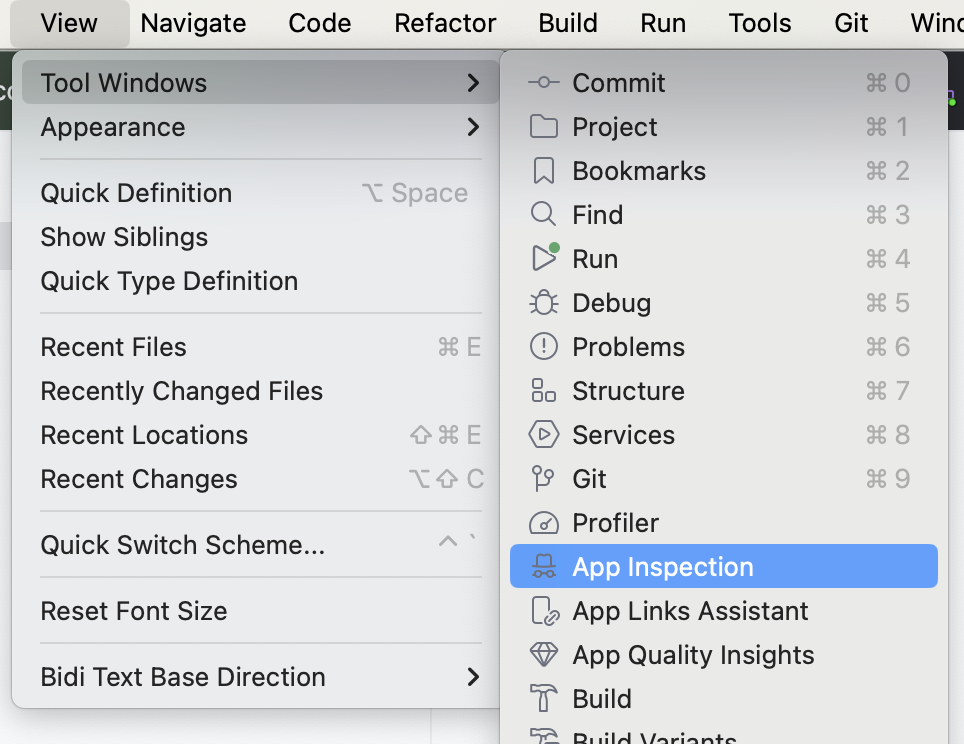
下部に [App Inspection] というラベルの付いた新しいタブが表示され、[Database Inspector] タブが選択されます。さらに 2 つのタブがありますが、使用する必要はありません。読み込みには数秒かかる場合がありますが、左側にデータテーブルのリストが表示されます。クエリを実行する対象はこの中から選択できます。
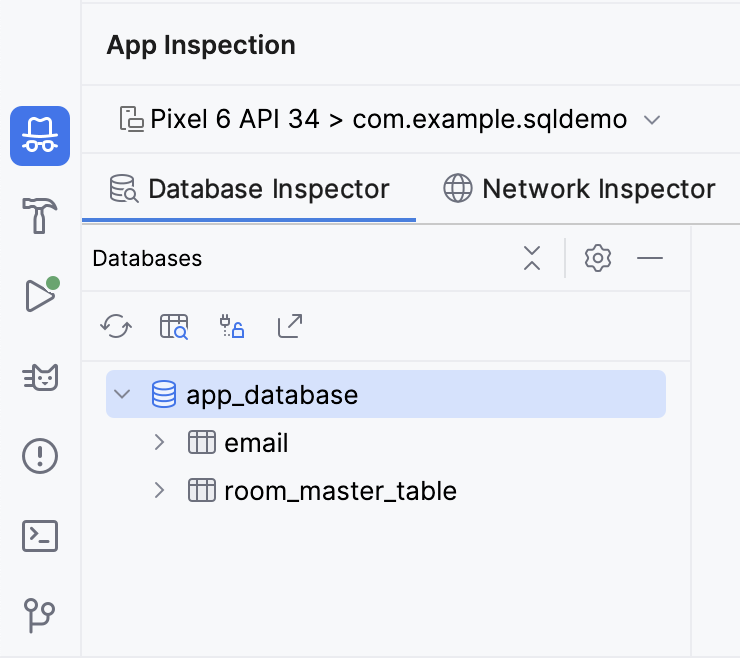
- [Open New Query Tab] ボタンをクリックすると、データベースに対してクエリを実行するペインが開きます。
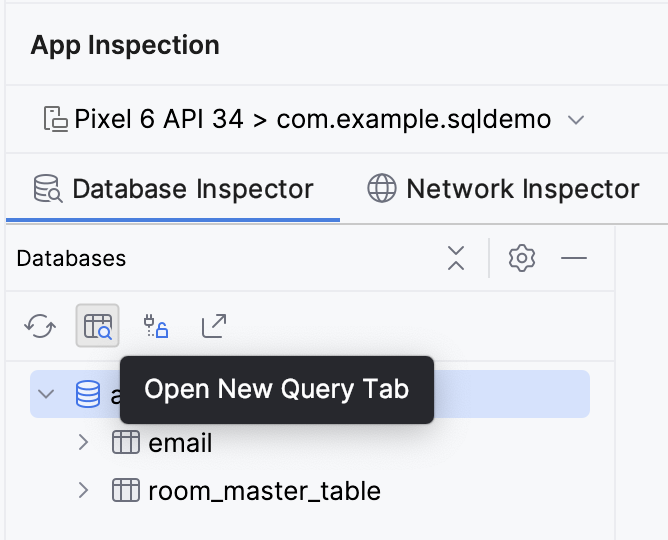
email テーブルには次の 7 つの列があります。
id: 主キーsubject: メールの件名sender: 送信元のメールアドレスfolder: メールが入っているフォルダ(受信トレイや迷惑メールなど)starred: ユーザーがメールにスターを付けたかどうかread: ユーザーがメールを読んだかどうかreceived: メールを受信した時点のタイムスタンプ
4. SELECT ステートメントでデータを読み取る
SQL SELECT ステートメント
SQL ステートメント(クエリということもあります)は、データベースの読み取りまたは操作に使用されます。
SELECT ステートメンでは、SQLite データベースからデータを読み取ります。シンプルな SELECT ステートメントは、SELECT キーワード、列名、FROM キーワード、テーブル名の順で構成されています。どの SQL ステートメントもセミコロン(;)で終わります。

SELECT ステートメントは、複数の列からデータを返すこともできます。列名はカンマで区切る必要があります。

テーブルからすべての列を選択する場合は、列名の代わりにワイルドカード文字(*)を使用します。

いずれの場合も、このようなシンプルな SELECT ステートメントでテーブルのすべての行が返されます。返す列名を指定するだけで済みます。
SELECT ステートメントでメールデータを読み取る
メールアプリで第一に必要となる機能は、メッセージのリスト表示です。この情報は、SQL データベースで SELECT ステートメントを使用して取得できます。
- Database Inspector で [email] テーブルが選択されていることを確認します。
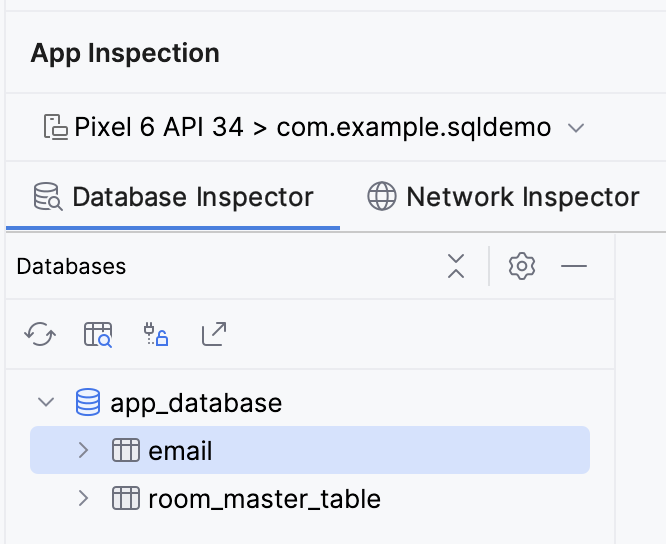
- まず、
emailテーブル内のすべての行からすべての列を選択してみましょう。
SELECT * FROM email;
- テキスト ボックスの右下隅にある [Run] ボタンをクリックします。
emailテーブル全体が返されることを確認します。
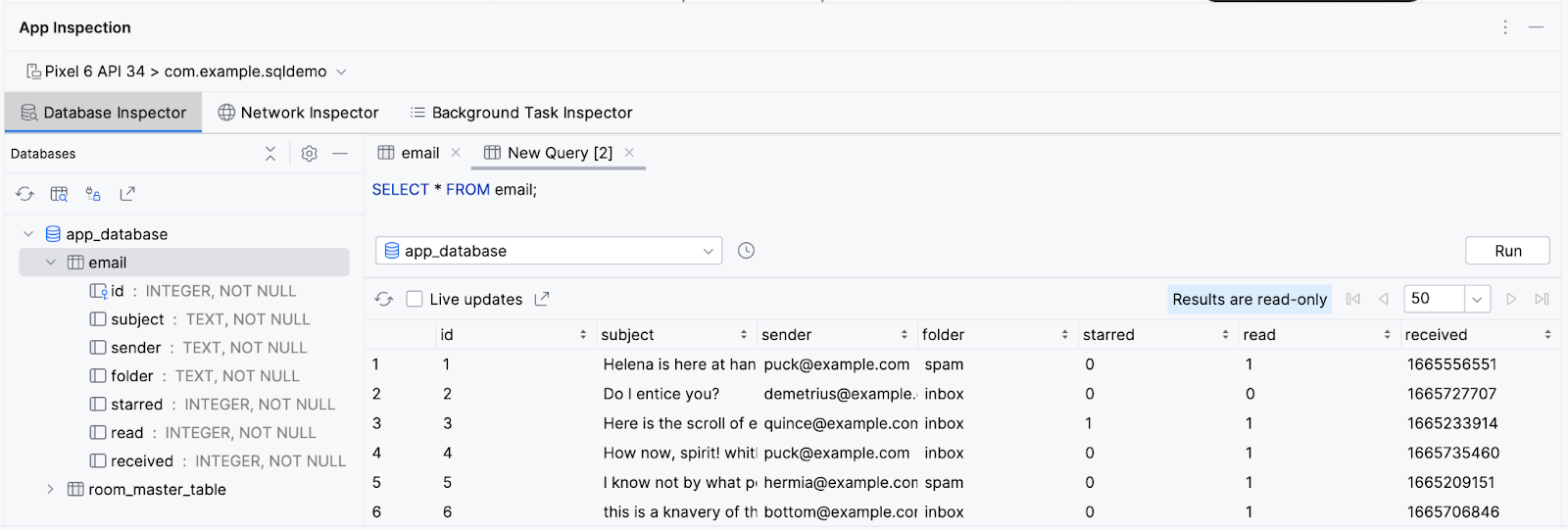
- 次に、すべての行の件名のみを選択します。
SELECT subject FROM email;
- 今回もクエリはすべての行を返しますが、1 列のみです。
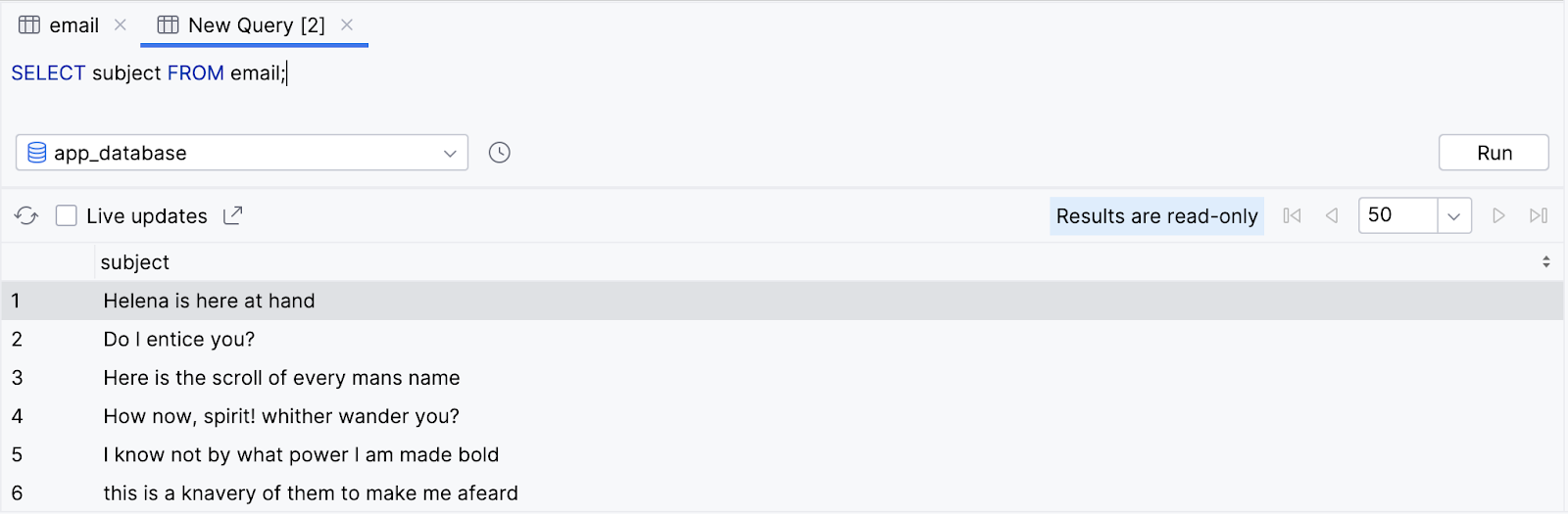
- 列を複数選択することもできます。件名と送信元を選択してみましょう。
SELECT subject, sender FROM email;
- このクエリで、
emailテーブルのすべての行について件名と送信者の列の値のみが返されることを確認します。
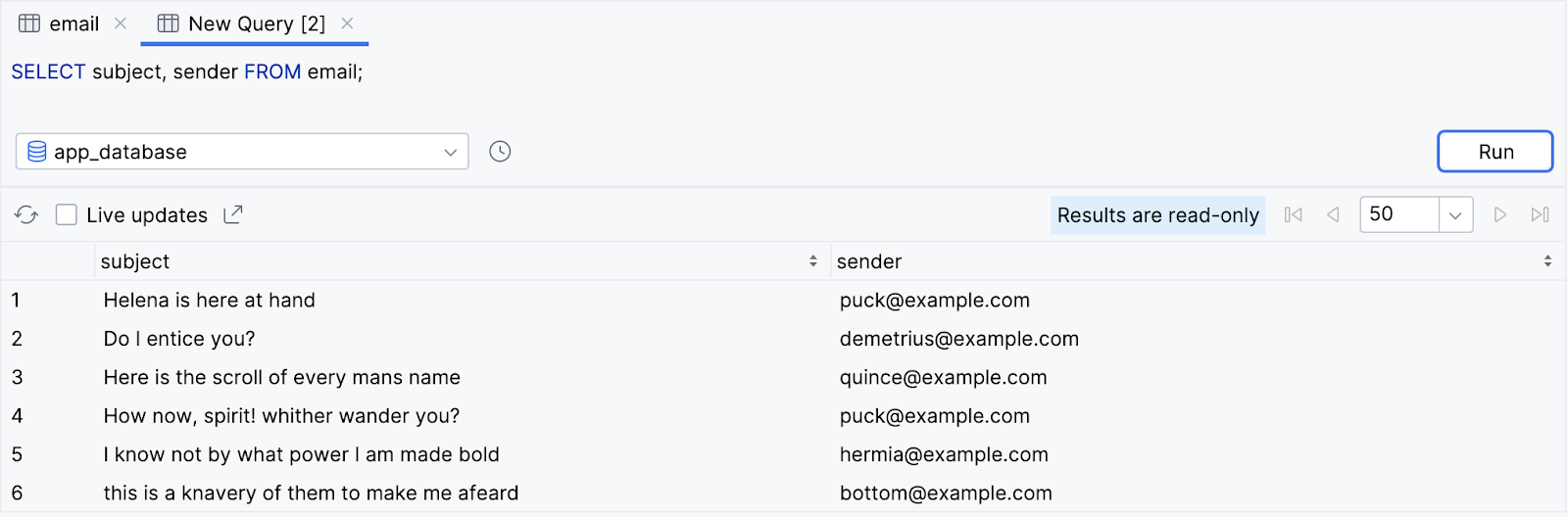
これで、初めてのクエリを実行できました。悪くはありませんが、ほんの初歩です。SQL の「Hello World」だと捉えてください。
SELECT ステートメントでは、データのサブセットを指定したり出力の形式を変更したりする句を追加することで、具体的に指定できます。以降のセクションでは、SELECT ステートメントでよく使用される句と、データの形式設定方法について説明します。
5. SELECT ステートメントを集計関数や個別の値とともに使用する
集計関数で列を減らす
SQL ステートメントは行を返すだけではありません。SQL には、特定の列に対して演算または計算を行えるさまざまな関数が用意されています。たとえば最大値を求めたり、特定の列に対して一意の有効な値の個数を数えたりできます。こうした関数を集計関数といいます。特定の列のすべてのデータを返す代わりに、特定の列から 1 つの値を返すことができます。
SQL 集計関数の例を以下に示します。
COUNT(): クエリに一致する行の合計数を返します。SUM(): 選択した列のすべての行の合計値を返します。AVG(): 選択した列のすべての値の平均値を返します。MIN(): 選択した列の最小値を返します。MAX(): 選択した列の最大値を返します。
列名の代わりに集計関数を呼び出し、かっこで囲んだ列名を引数として渡すことができます。

テーブルの各行についてその列の値を返すのではなく、集計関数を呼び出すことで 1 つの値が返されます。
集計関数を使用すると、データベース内のすべてのデータを読み取る必要がない場合に、値を効率的に計算できます。たとえば、データベース全体をリストに読み込んで手動で求めることなく、列の値の平均を求めることができます。
それでは、email テーブルを使用して集計関数を実際に確認してみましょう。
- アプリで受信メールの総数を取得する必要がある場合は、
COUNT()関数とワイルドカード文字(*)を使用します。
SELECT COUNT(*) FROM email;
- このクエリは値を 1 つ返します。この処理はすべて SQL クエリで行うことができます。行を手動で数える Kotlin コードは必要ありません。
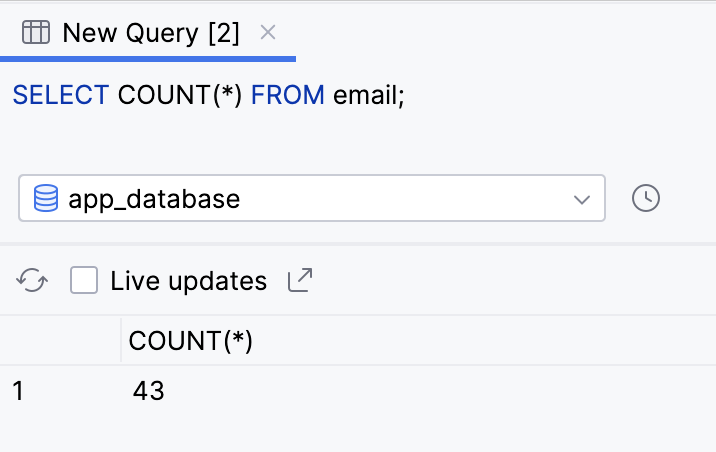
- 最新のメッセージの時刻を取得するには、received 列に対し
MAX()関数を使用します(最新の UNIX タイムスタンプが最大の数になるため)。
SELECT MAX(received) FROM email;
- このクエリは、1 つの結果、つまり received 列の最も大きい(最新の)タイムスタンプを返します。
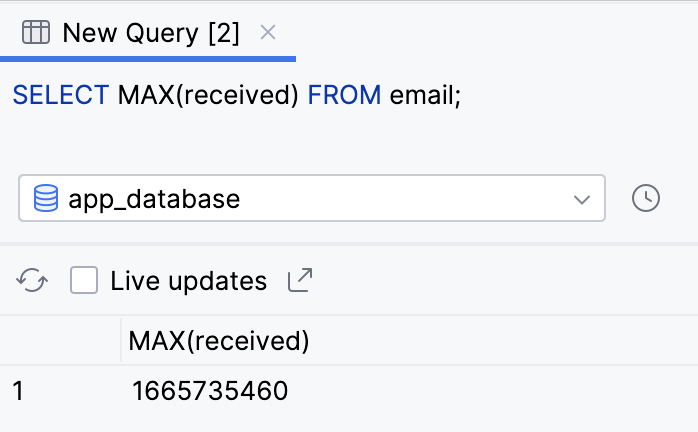
DISTINCT で重複する結果をフィルタする
列を選択したら、その前に DISTINCT キーワードを付けます。この方法は、クエリ結果から重複を削除する場合に便利です。

たとえば、多くのメールアプリは、アドレスの予測入力機能を備えています。受信したメールのすべての送信元アドレスを含めてリストに表示できます。
- 次のクエリを実行すると、各行の
sender列が返されます。
SELECT sender FROM email;
- 結果には重複が多数含まれていることがわかります。これは明らかに、理想的なユーザー エクスペリエンスではありません。
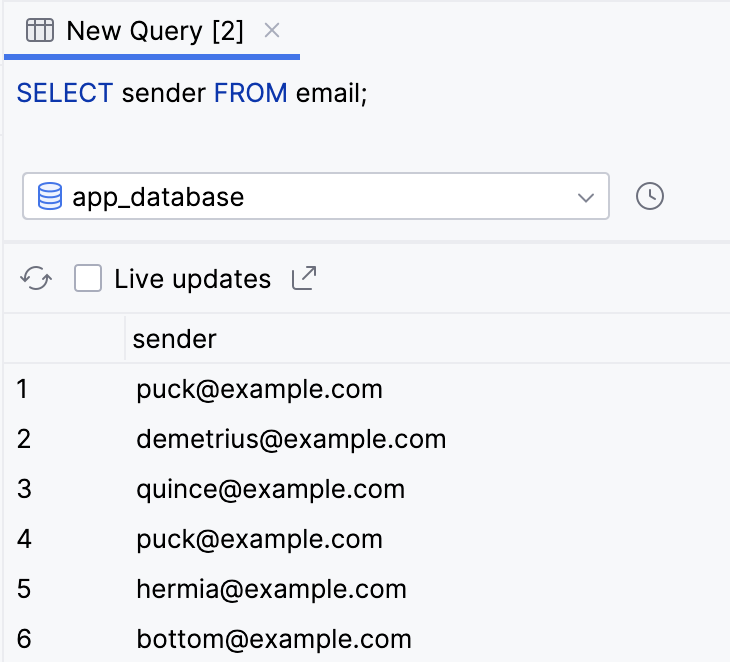
- sender 列の前に
DISTINCTキーワードを追加し、クエリを再実行します。
SELECT DISTINCT sender FROM email;
- 結果がはるかに小さくなり、すべての値が一意になりました。
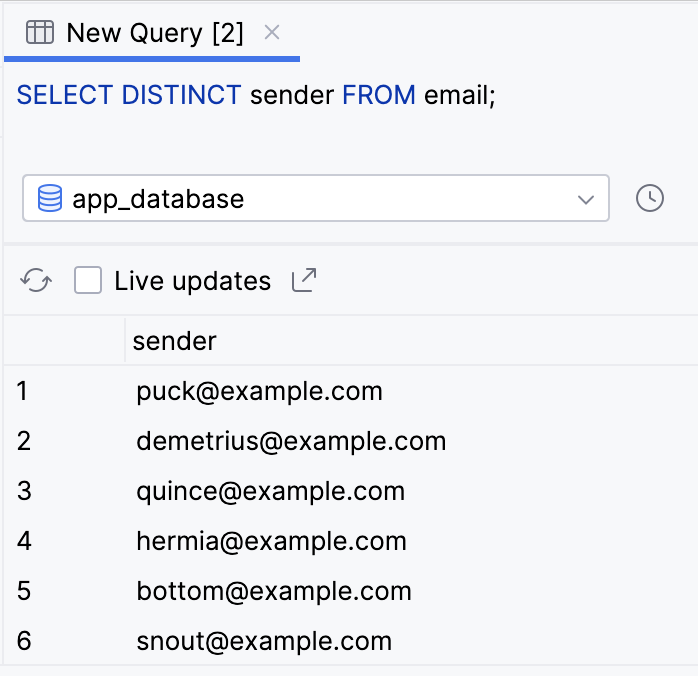
集計関数の列名の前に DISTINCT キーワードを付けることもできます。

データベース内の一意の送信元の数を知りたいとします。sender 列に対して COUNT() 集計関数と DISTINCT キーワードを使用すると、一意の送信元を数えることができます。
SELECTステートメントでDISTINCT senderをCOUNT()関数に渡します。
SELECT COUNT(DISTINCT sender) FROM email;
- このクエリから、一意の送信元の数が 14 であることがわかります。
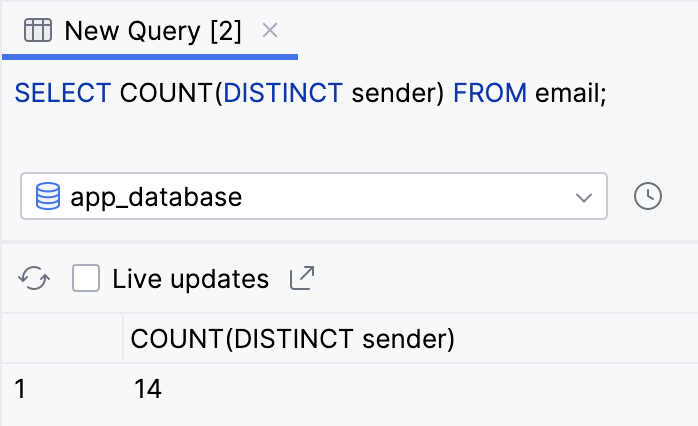
6. WHERE 句でクエリをフィルタする
多くのメールアプリには、データ、検索キーワード、フォルダ、送信元などの特定の条件に基づいて、表示するメールをフィルタする機能があります。このようなユースケースでは、SELECT クエリに WHERE 句を追加できます。
テーブル名の後、新しい行に WHERE キーワードとその後に式を追加できます。複雑な SQL クエリを記述するときは、一般的に、読みやすさを考えて句ごとに改行します。

このクエリは、選択した各行に対してブール値チェックを行います。チェックで true が返された場合、その行はクエリの結果に含まれます。クエリで false が返された行は結果に含まれません。
たとえば、メールアプリには迷惑メール、ゴミ箱、下書きのフィルタや、ユーザーが作成したフィルタが存在することがあります。次の手順では、WHERE 句を使用してこの処理を行います。
- 条件
folder = 'inbox'をチェックするWHERE句を含め、emailテーブルからすべての列(*)を返すSELECTステートメントを実行します。誤字ではありません。SQL では単一等号を使用して等価性をチェックします。文字列値を表す場合は二重引用符ではなく単一引用符で囲みます。
SELECT * FROM email
WHERE folder = 'inbox';
- 結果として、ユーザーの受信トレイにあるメッセージの行のみが返されます。
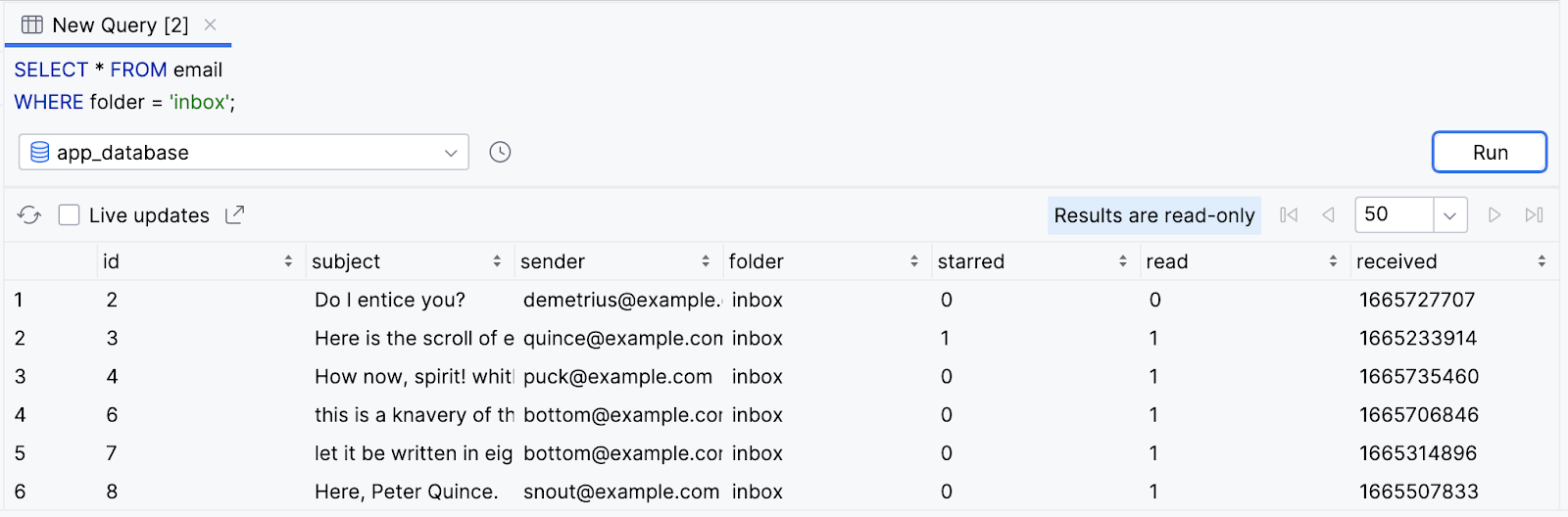
論理演算子と WHERE 句
SQL の WHERE 句は 1 つの式に限定されません。Kotlin の AND 演算子(&&)に相当する AND キーワードを使用すると、両方の条件を満たす結果のみを含めることができます。

あるいは、Kotlin の OR 演算子(||)に相当する OR キーワードを使用すると、いずれかの条件を満たす行を結果に含めることができます。

読みやすくするために、NOT キーワードを使用して式を反転することもできます。

多くのメールアプリでは、未読のメールのみを表示するなど、複数のフィルタを使用できます。
email テーブルに対し、次のような複雑な WHERE 句を試してみましょう。
- ユーザーの受信トレイにあるメッセージのみを返すだけでなく、read 列の値が false である未読メッセージに限定してみます。
SELECT * FROM email
WHERE folder = 'inbox' AND read = false;
- このクエリを実行すると、ユーザーの受信トレイにある未読メールだけが結果に含まれます。
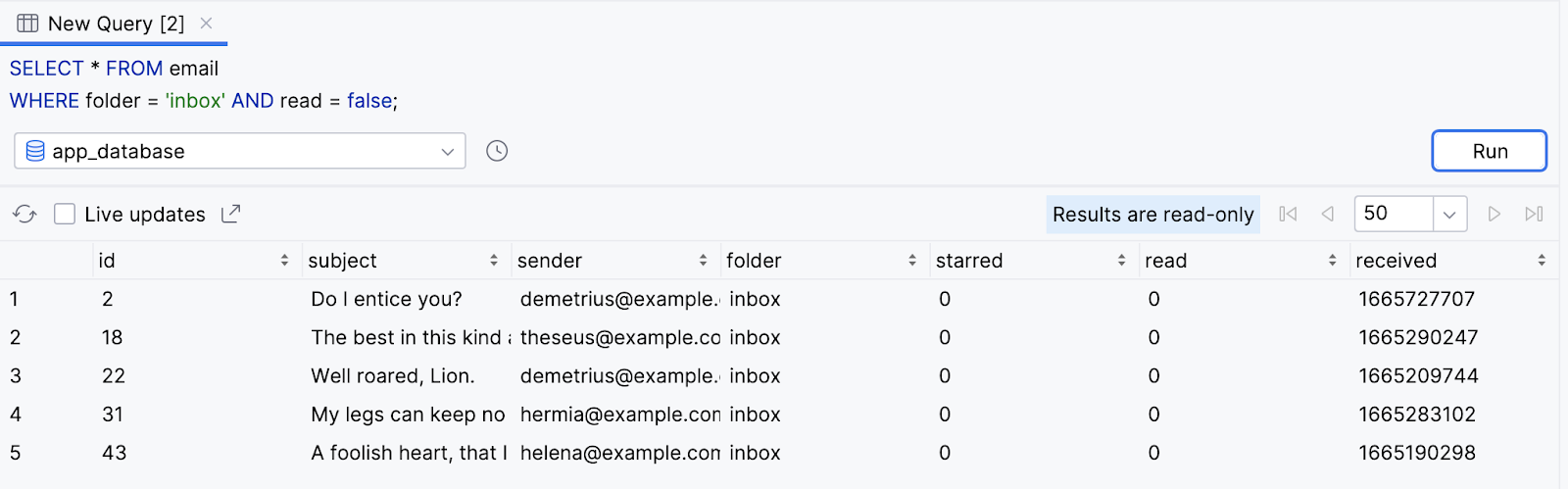
- important フォルダ内にある
ORスター付きである(starred = true)すべてのメールを返します。つまり、別のフォルダ内にあるメールであってもスター付きであれば結果に含まれます。
SELECT * FROM email
WHERE folder = 'important' OR starred = true;
- 結果を確認します。
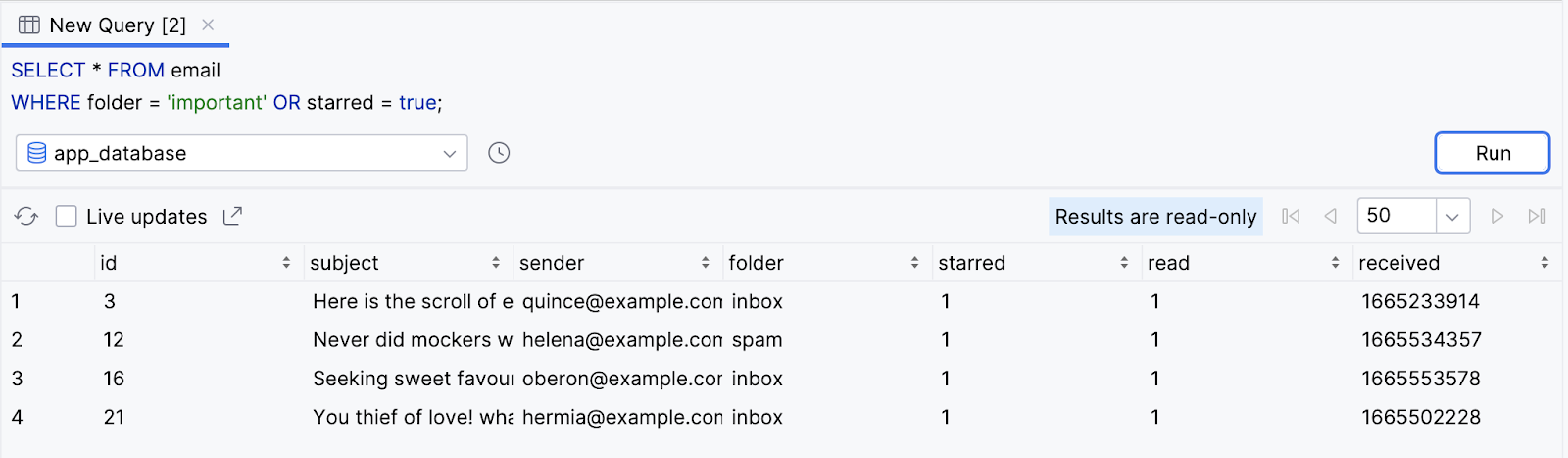
LIKE を使用してテキストを検索する
WHERE 句では、特定の列にあるテキストを検索できるという点が非常に便利です。そのためには、列名、LIKE キーワード、検索文字列の順に指定します。

検索文字列はパーセント記号(%)で始まり、検索するテキスト(検索キーワード)、再びパーセント記号(%)と続きます。

プレフィックス(指定したテキストで始まる結果)を検索する場合は、最初のパーセント記号(%)を省略します。
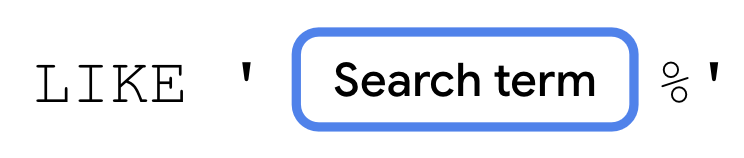
あるいは、サフィックスを検索する場合は、最後のパーセント記号(%)を省略します。
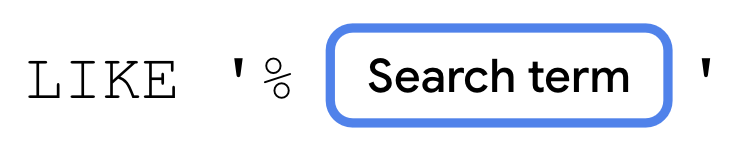
アプリでテキスト検索を使用できるユースケースは多数あります。たとえば、件名に特定のテキストが含まれるメールを検索したり、ユーザーが入力しているときに予測入力の候補を更新したりできます。
次の手順では、email テーブルをクエリするときにテキスト検索を使用できます。
- シェイクスピア作品の登場人物は、今回のデータベース内の人物のように、愚か者について話すことが好きでした。次のクエリを実行すると、件名に「fool」というテキストを含むメールの合計数を取得できます。
SELECT COUNT(*) FROM email
WHERE subject LIKE '%fool%';
- 結果を確認します。
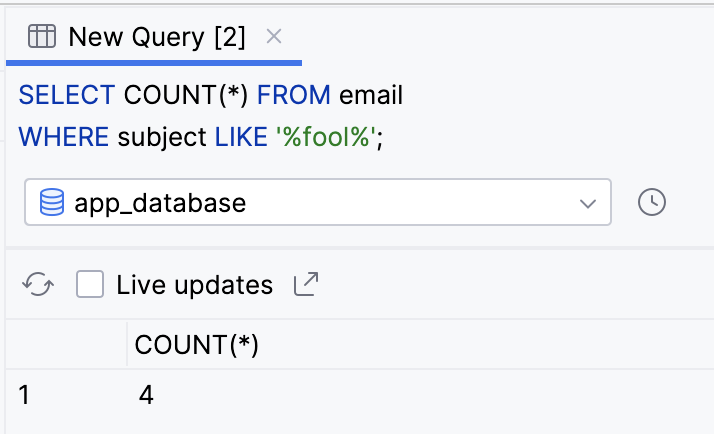
- 次のクエリを実行すると、件名が「fool」という単語で終わるすべての行のすべての列が返されます。
SELECT * FROM email
WHERE subject LIKE '%fool';
- 2 つの行が返されることを確認します。
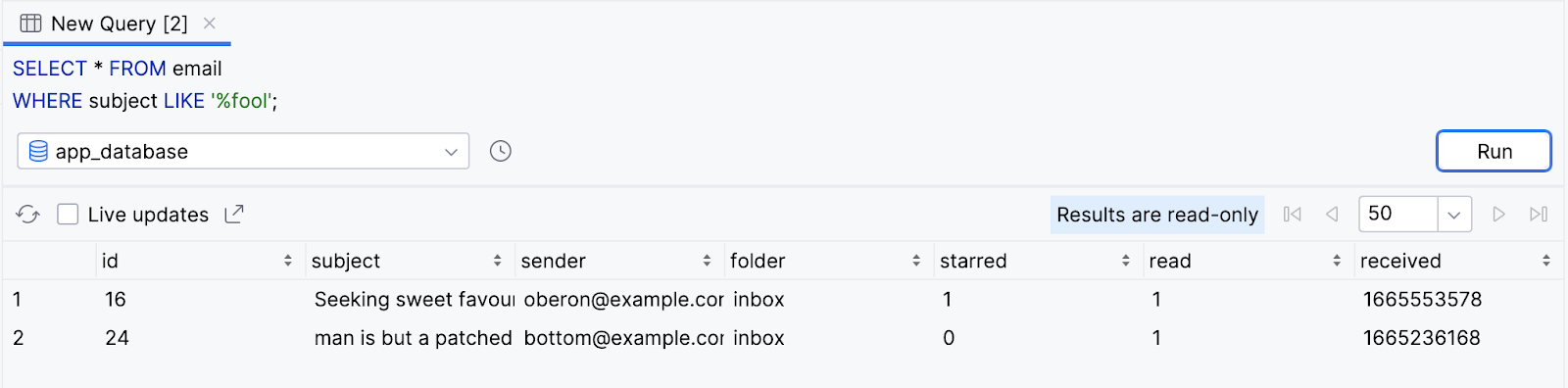
- 次のクエリを実行すると、
sender列の文字「h」で始まる個別の値が返されます。
SELECT DISTINCT sender FROM email
WHERE sender LIKE 'h%';
- このクエリで、
helena@example.com、hyppolytus@example.com、hermia@example.comの 3 つの値が返されることを確認します。
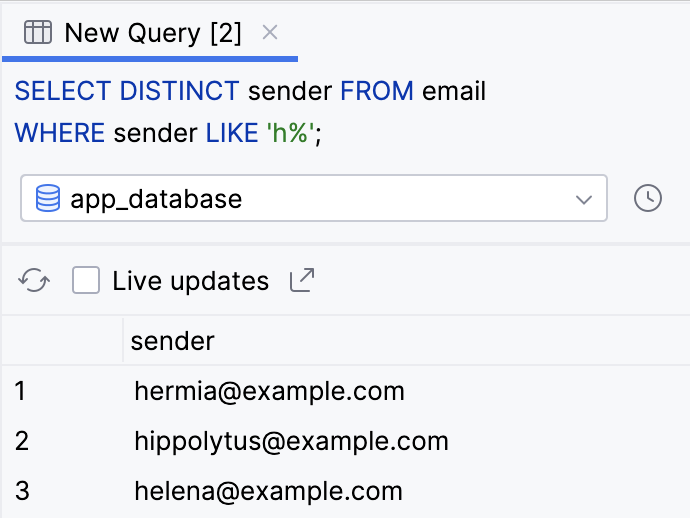
7. 結果のグループ化、並べ替え、制限
GROUP BY で結果をグループ化する
集計関数と WHERE 句を使用して結果をフィルタし、減らす方法を確認しました。SQL には、クエリの結果を書式設定するために役立つ句が他にも複数用意されています。これらの句には、結果のグループ化、順序付け、制限を行うものがあります。
GROUP BY 句を使用して結果をグループ化すると、指定した列に同じ値を持つすべての行が、結果の中で隣接するようにグループ化されます。この句で結果は変わりませんが、返される順序だけは変わります。
GROUP BY 句を SELECT ステートメントに追加するには、結果をグループ化する列名を GROUP BY キーワードの後に追加します。
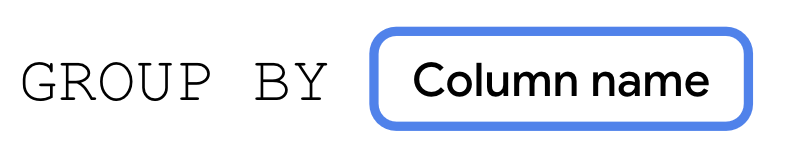
一般的なユースケースとして挙げられるのは、GROUP BY 句と集計関数を組み合わせて、集計関数の結果を列の値などで別々のバケットに分ける場合です。次の例をご覧ください。'inbox' や 'spam' などの各フォルダにあるメールの件数を取得するとします。folder 列と COUNT() 集計関数の両方を選択して、GROUP BY 句で folder 列を指定できます。
- 次のクエリを実行すると、folder 列と
COUNT()集計関数の結果が選択されます。GROUP BY句を使用して、結果をfolder列の値でバケット化します。
SELECT folder, COUNT(*) FROM email
GROUP BY folder;
- 結果を確認します。このクエリでは、各フォルダのメールの合計数が返されます。
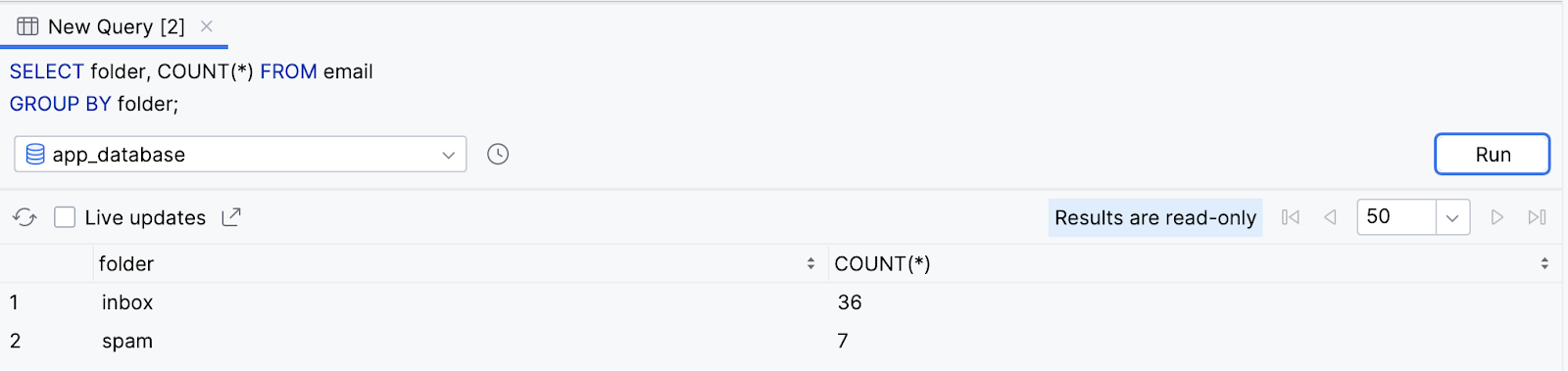
ORDER BY で結果を並べ替える
ORDER BY 句でクエリ結果を並べ替えるとき、クエリ結果の順序を変更することもできます。ORDER BY キーワード、列名、並べ替え方向の順に追加します。

デフォルトでは、並べ替えの方向は a の順であり、ORDER BY 句で省略できます。結果を降順で並べ替えるには、列名の後に DESC を追加します。
メールアプリでは最新のメールを先頭に表示することが期待されているのではないでしょうか。次の手順では、ORDER BY 句でこの処理を行います。
ORDER BY句を追加し、received列に基づいて未読メールを並べ替えます。デフォルトは昇順(最も低いか古いものが先)であるため、DESCキーワードを使用する必要があります。
SELECT * FROM email
ORDER BY received DESC;
- 結果を確認します。
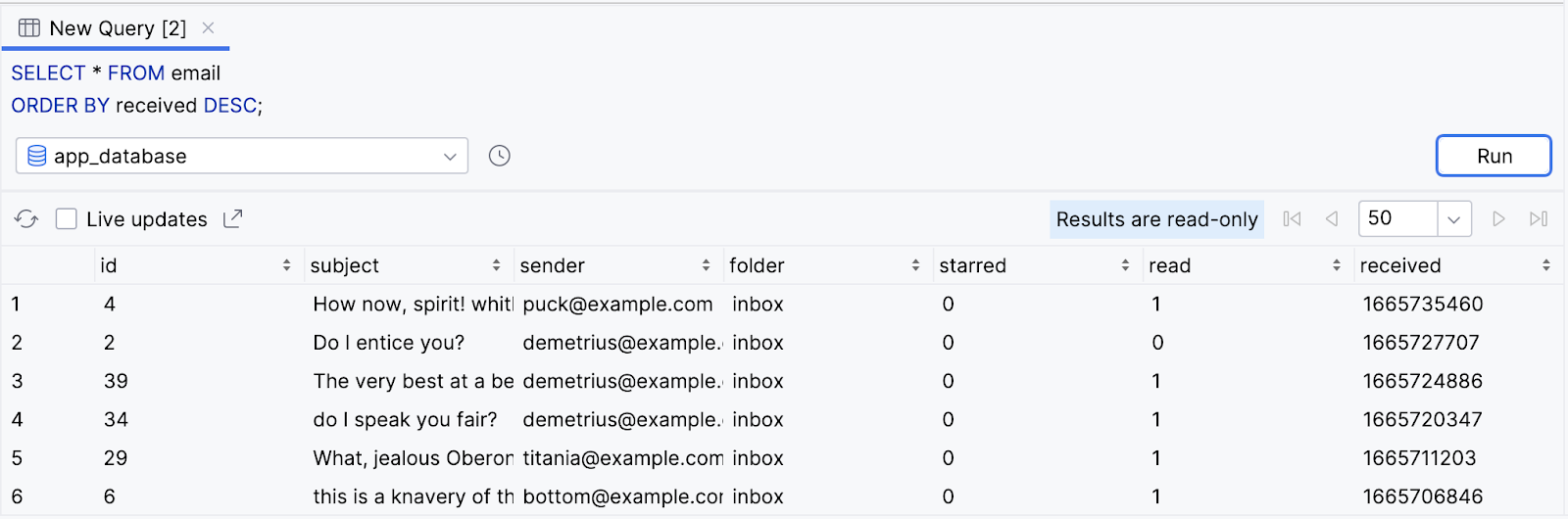
ORDER BY 句と WHERE 句は併用できます。たとえば、ユーザーが「fool」という単語を含む古いメールを検索するとします。この場合は検索結果を昇順に並べ替えて、最も古いメールを最初に表示させます。
- 件名に「fool」というテキストが含まれるメールをすべて選択し、結果を昇順に並べ替えます。何も指定しない場合、順序はデフォルトの順序である昇順なので、
ORDER BY句でASCキーワードを使用するかどうかは任意です。
SELECT * FROM email
WHERE subject LIKE '%fool%'
ORDER BY received ASC;
- フィルタした結果、最も古いもの(received 列の最も低い値)が最初に表示されることを確認します。
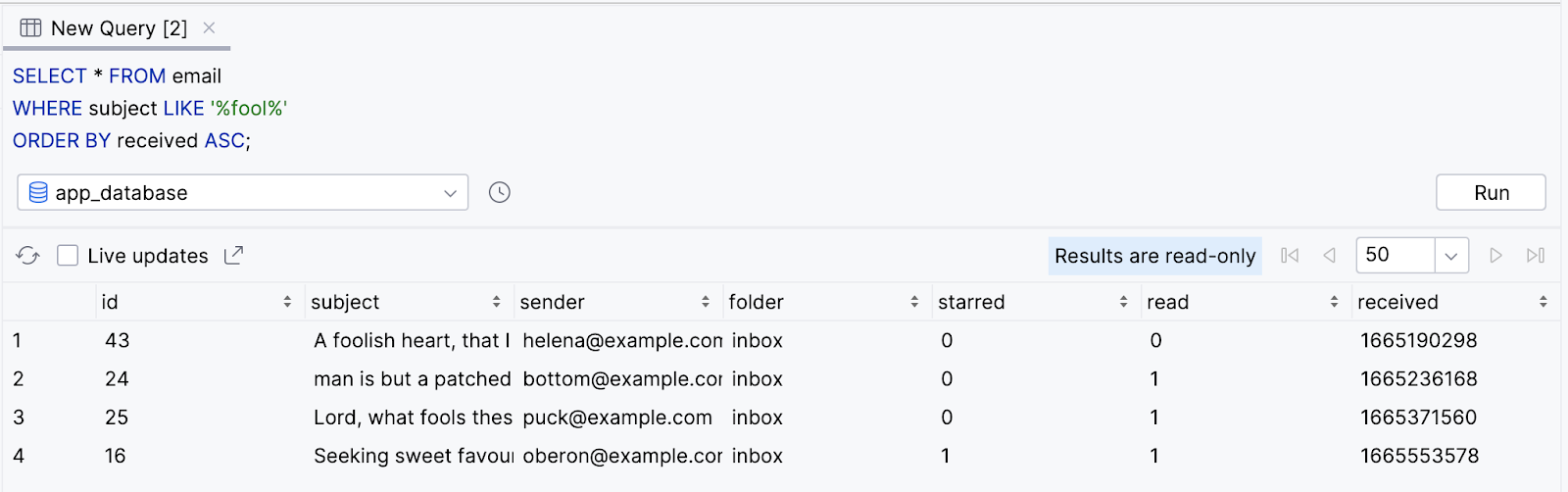
LIMIT で結果の件数を制限する
ここまで見てきたどの例でも、クエリに一致するあらゆる結果がデータベースから返されます。多くの場合、データベースから一部の行を表示するだけで済みます。クエリに LIMIT 句を追加すると、返す結果の件数を指定できます。LIMIT キーワードに続けて、返す行の最大数を追加します。該当する場合、LIMIT 句は ORDER BY 句より後に配置します。

必要に応じて、OFFSET キーワードとその後に別の数字を追加することで、「スキップ」する行数を指定できます。たとえば、最初の 10 件より後に続く 10 件の結果が必要であって、20 件の結果すべてを返すのではない場合は、LIMIT 10 OFFSET 10 を使用します。

アプリでは、ユーザーの受信トレイにあるメールを最初の 10 件だけ返すことで、メールを素早く読み込むことができます。ユーザーはメールをスクロールして、後続のページを表示できます。次の手順では、LIMIT 句を使用してこの動作を実現します。
- 次の
SELECTステートメントを実行して、ユーザーの受信トレイにあるすべてのメールを降順で取得し、結果を最初の 10 件に限定します。
SELECT * FROM email
WHERE folder = 'inbox'
ORDER BY received DESC
LIMIT 10;
- 結果が 10 件だけ返されることを確認します。
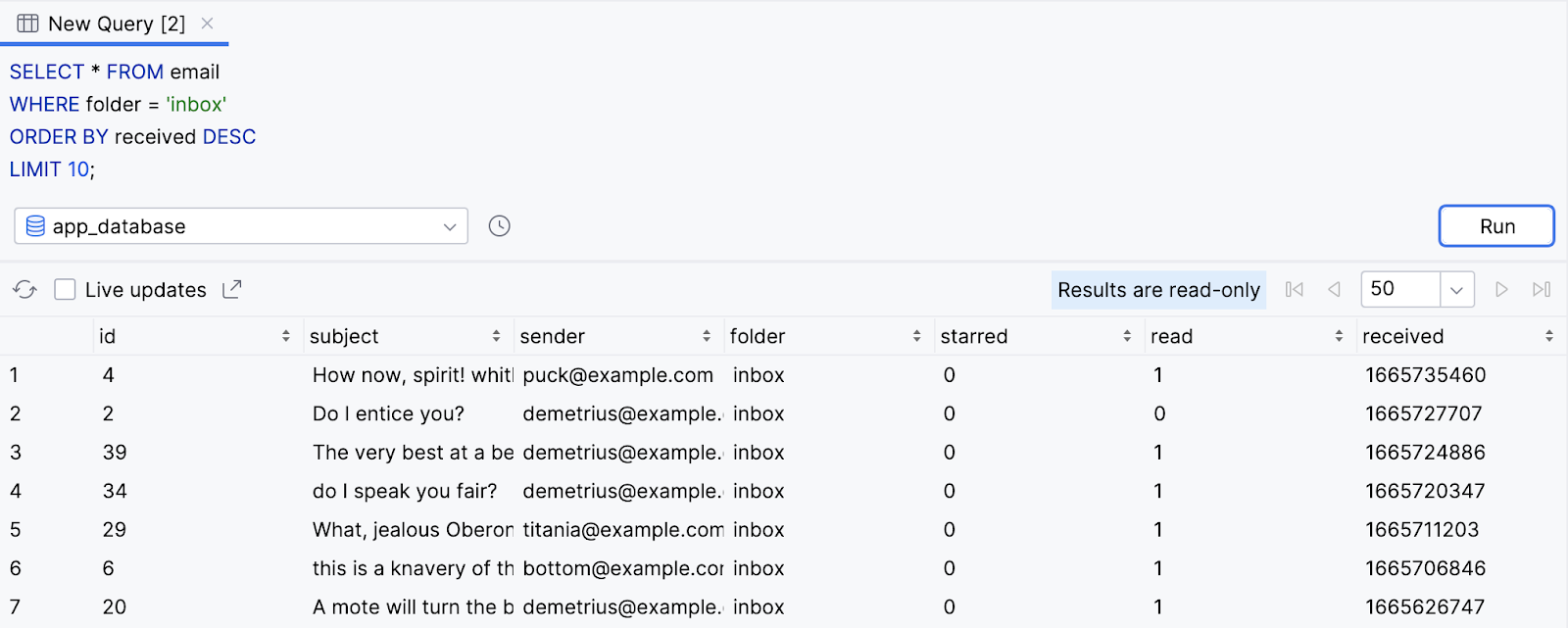
- 値
10を指定してOFFSETキーワードを使用するようにクエリを変更し、再実行します。
SELECT * FROM email
WHERE folder = 'inbox'
ORDER BY received DESC
LIMIT 10 OFFSET 10;
- このクエリでは、10 件の結果が降順で返されます。ただし、結果の最初の 10 件はスキップされます。
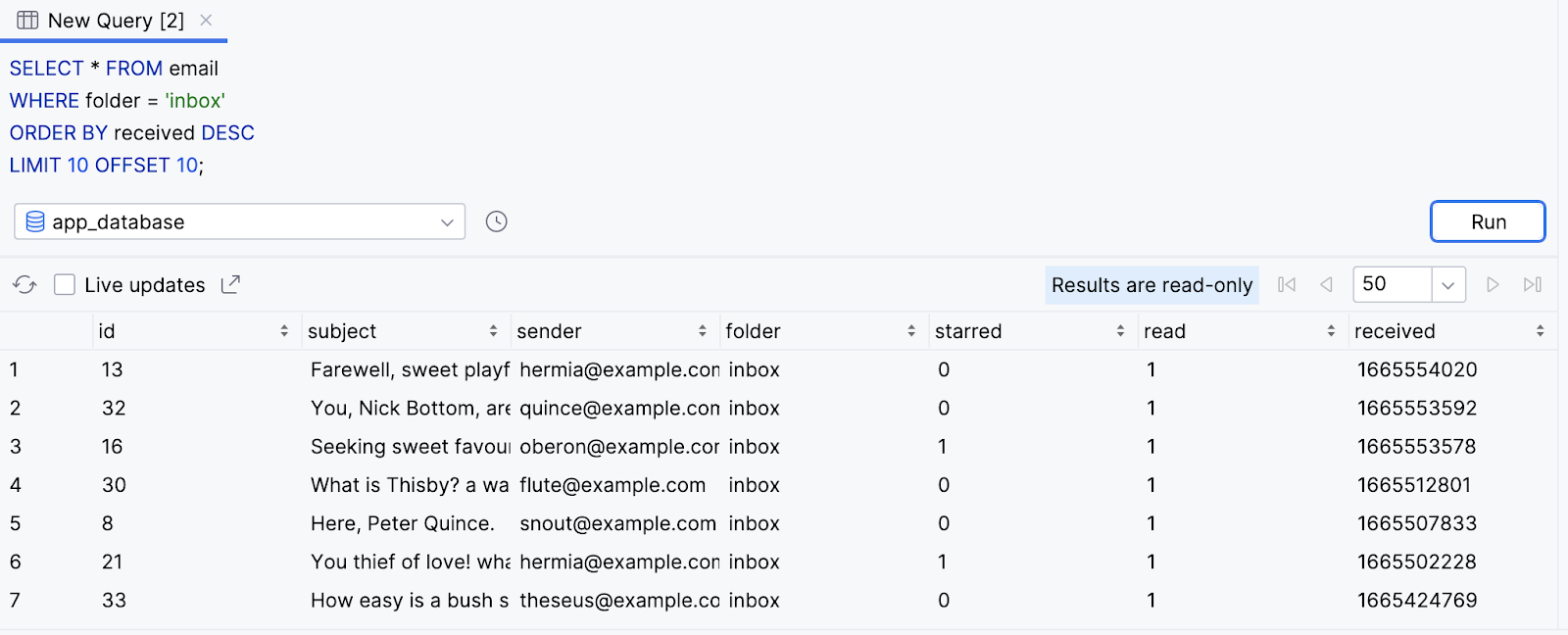
8. データベースのデータの挿入、更新、削除
データベースにデータを挿入する
データベースから読み取るだけでなく、データベースに書き込むためのさまざまな SQL ステートメントがあります。まずはデータを入力する方法が必要です。
INSERT ステートメントを使用すると、データベースに新しい行を追加できます。INSERT ステートメントは INSERT INTO で始め、その後に新しい行を挿入するテーブル名を続けます。改行して VALUES キーワードを使用し、その後にかっこで囲んで値のカンマ区切りのリストを続けます。値は、データベースの列と同じ順序で列挙する必要があります。

ユーザーが新しいメールを受信し、それをアプリのデータベースに保存する必要があるとします。INSERT ステートメントを使用すると、email テーブルに新しい行を追加できます。
- 新しいメールについて、次のデータを使用して
INSERTステートメントを実行します。メールは新着であるため、未読であり、最初は受信トレイのfolderに表示されます。id列に対してNULLの値が指定されます。つまり、idは次に自動インクリメントされる整数を使用して自動的に生成されます。
INSERT INTO email
VALUES (
NULL, 'Lorem ipsum dolor sit amet', 'sender@example.com', 'inbox', false, false, CURRENT_TIMESTAMP
);
44というidで結果がデータベースに挿入されていることを確認します。
SELECT * FROM email
WHERE sender = 'sender@example.com';
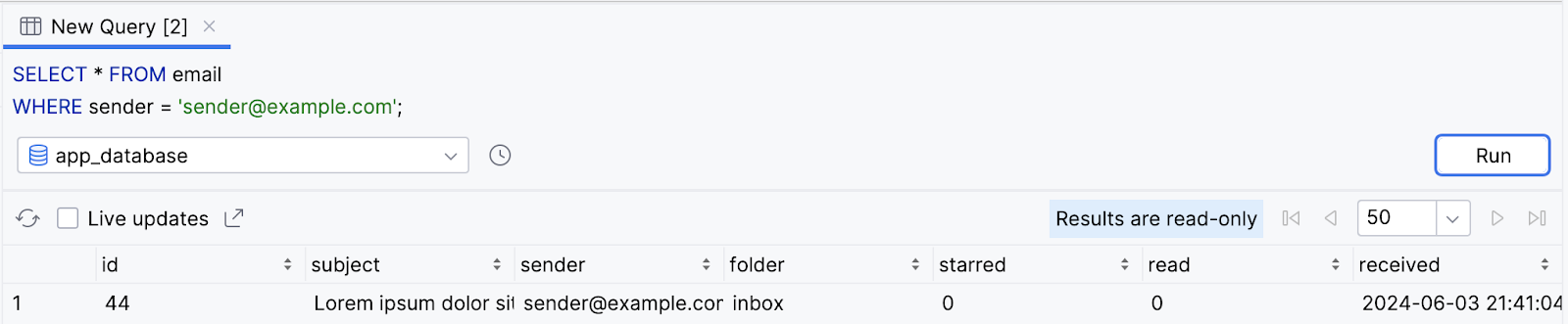
データベースの既存のデータを更新する
データは、テーブルに挿入した後でも変更できます。UPDATE ステートメントを使用して 1 つ以上の列の値を更新できます。UPDATE ステートメントは UPDATE キーワードで始めて、その後にテーブル名、SET 句と続けます。
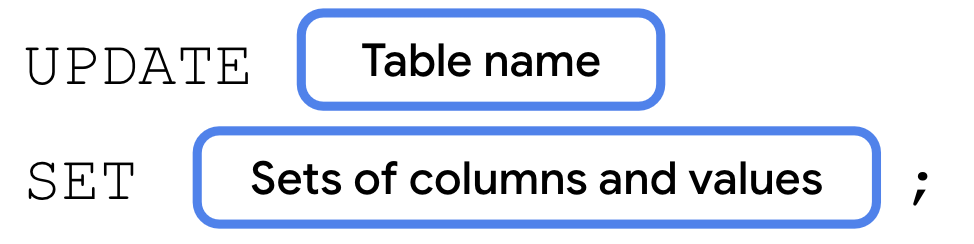
SET 句では、SET キーワードの後に、更新する列の名前を記述します。
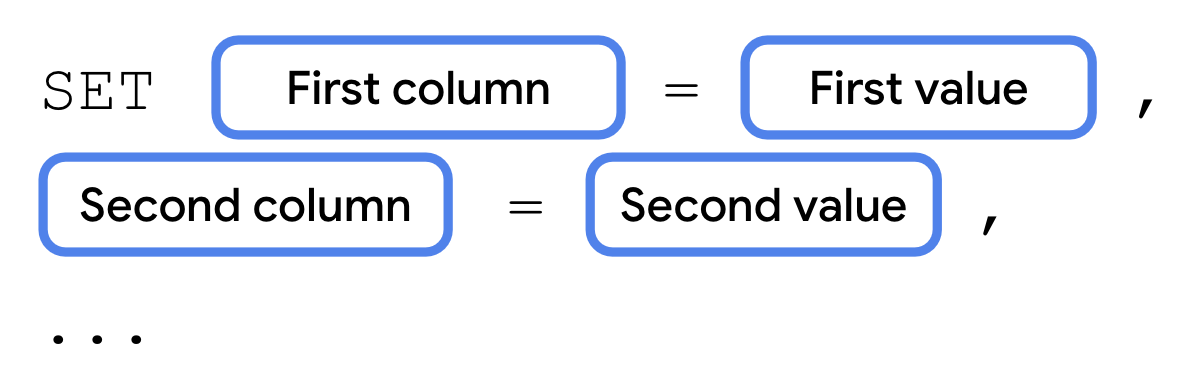
UPDATE ステートメントには、指定した列と値のペアで更新する単一または複数の行を指定するための WHERE 句が含まれていることがよくあります。
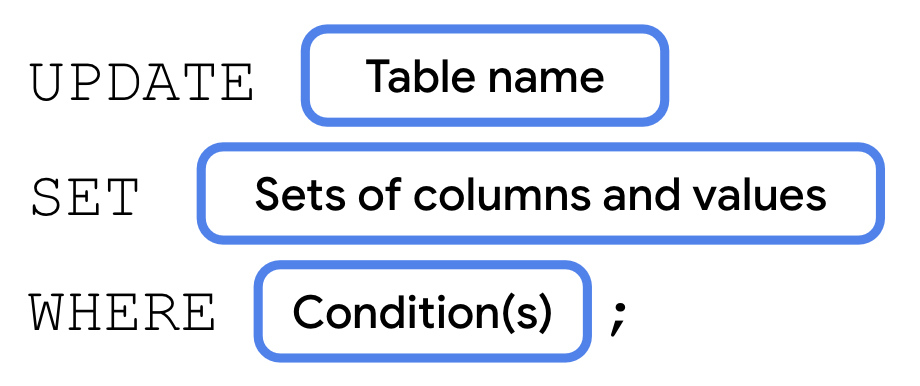
たとえば、ユーザーがメールを既読にする場合は、UPDATE ステートメントを使用してデータベースを更新します。次の手順では、前の手順で挿入したメールを既読としてマークします。
- 次の
UPDATEステートメントを実行します。read列の値がtrueになるように、idが44である列を設定します。
UPDATE email
SET read = true
WHERE id = 44;
- 特定の行に対して
SELECTステートメントを実行して、結果を検証します。
SELECT read FROM email
WHERE id = 44;
- 読み取り列の値が、false の
0ではなく、true の値として1になったことを確認します。
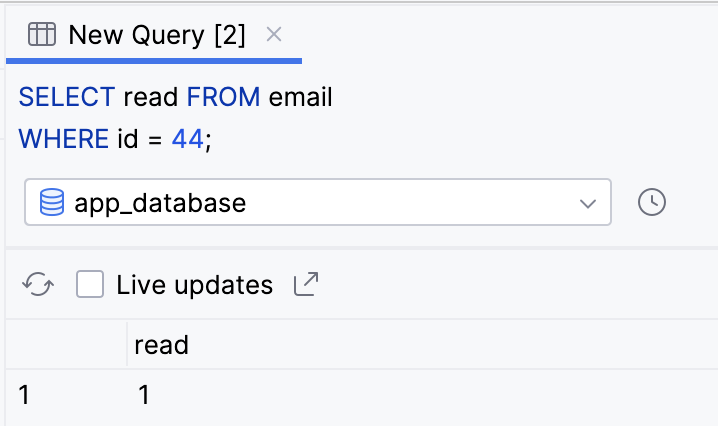
データベースの行を削除する
最後に、SQL の DELETE ステートメントを使用すると、テーブルから 1 つまたは複数の行を削除できます。DELETE ステートメントは DELETE キーワードで始めて、その後に FROM キーワード、テーブル名、削除する行を指定する WHERE 句と続けます。
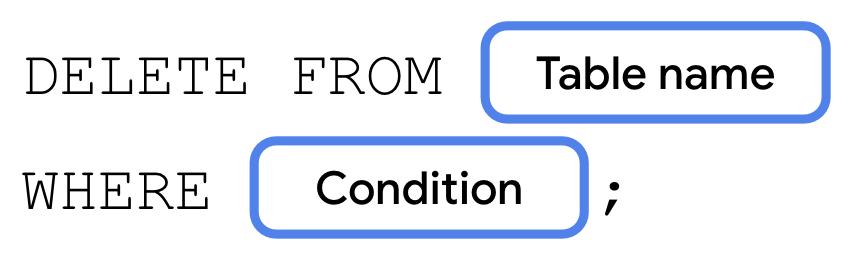
次の手順では、DELETE ステートメントを使用して、以前に挿入されてから更新された行をデータベースから削除します。
- 次の
DELETEステートメントを実行します。idが44である行をデータベースから削除します。
DELETE FROM email
WHERE id = 44;
SELECTステートメントを使用して変更を検証します。
SELECT * FROM email
WHERE id = 44;
idが44である行がなくなったことを確認します。
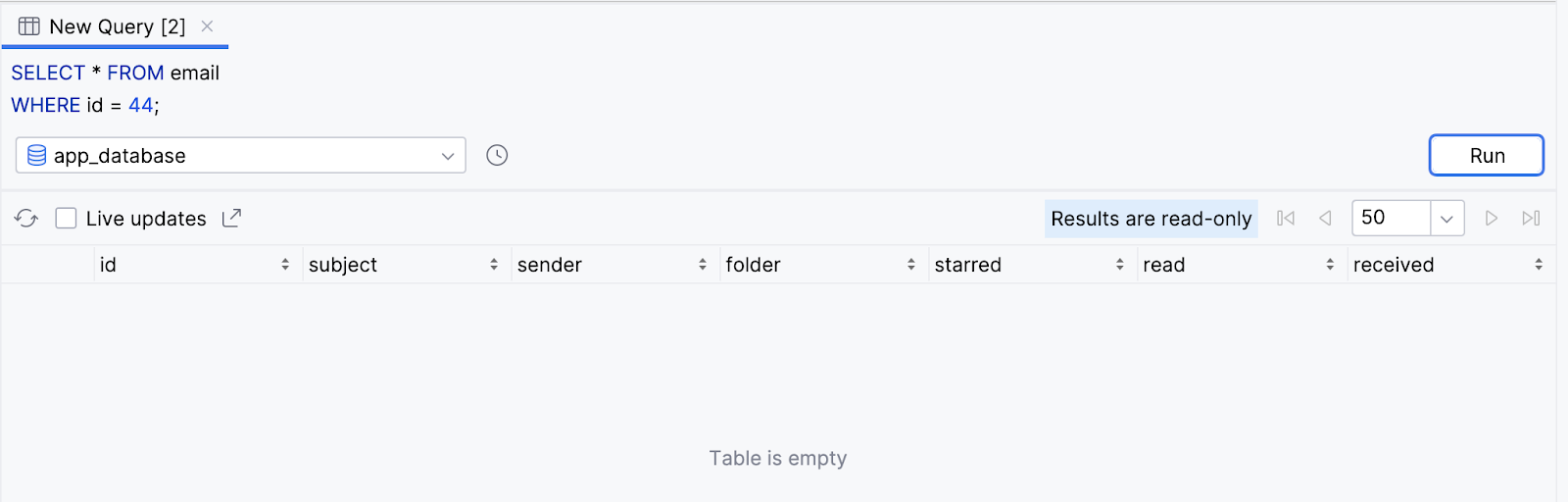
9. まとめ
以上です。お疲れさまでした。SELECT ステートメントを使用してデータベースから読み取り、WHERE、GROUP BY、ORDER BY、LIMIT 句を使用して結果をフィルタできるようになりました。また、よく使用される集計関数、一意の結果を指定する DISTINCT キーワード、列の値に対してテキスト検索を行う LIKE キーワードについても学習しました。最後に、データテーブルの行に INSERT、UPDATE、DELETE を行う方法を学習しました。
こうしたスキルは Room に直接置き換えられます。SQL の知識があれば、今後開発するアプリでデータの永続化を十分に取り扱えます。
SELECT ステートメントの構文:
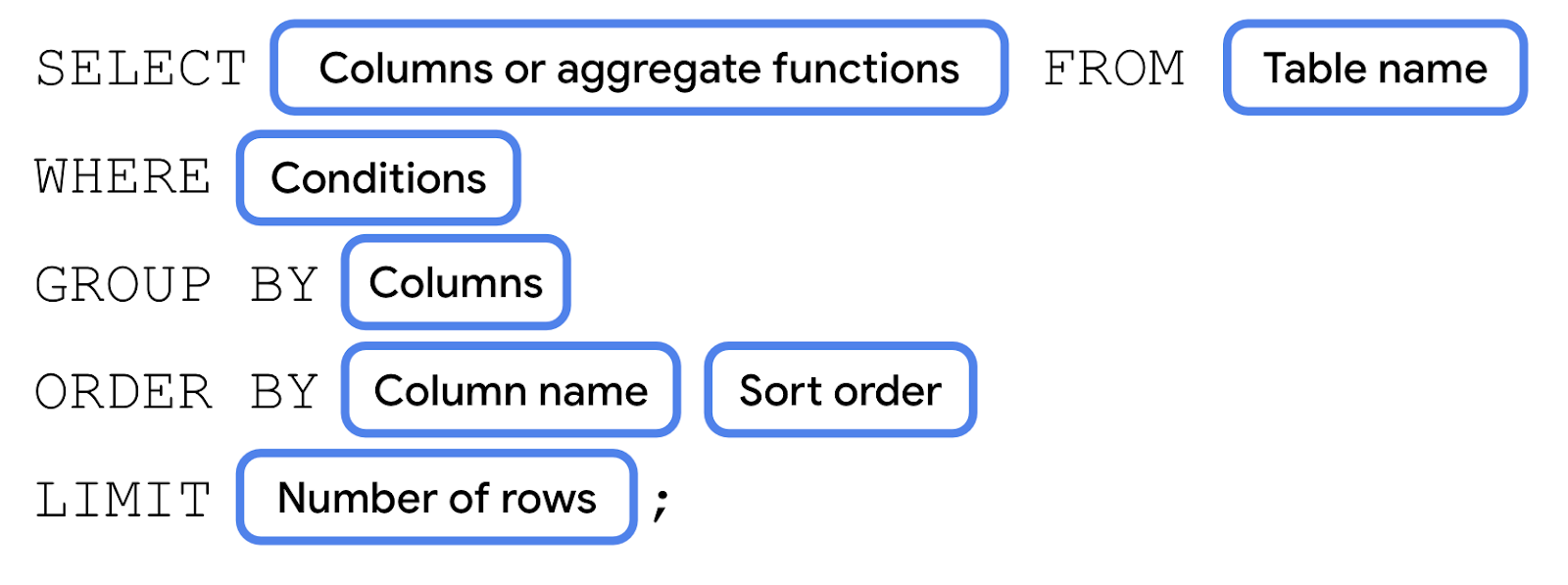
10. 関連リンク
SQL の基礎と Android 開発における一般的なユースケースに重点を置いてきましたが、SQL でできることはまだたくさんあります。学習した内容の復習やトピックの詳細については、以下のリソースをご覧ください。
